ディスクの管理からハードディスクをNTFS形式でフォーマットする方法(Windows Vista)
Q
ディスクの管理からハードディスクをNTFS形式でフォーマットする方法(Windows Vista)
A
注意
フォーマットを行うと、フォーマットしたハードディスク内のデータは消去されます
1.[スタート]-[コンピュータ]の上で「右クリック」-「管理」を選択します。
「続行するにはあなたの許可が必要です」と表示された場合 [続行]をクリックしてください。
2.[ディスクの管理]を選択します。
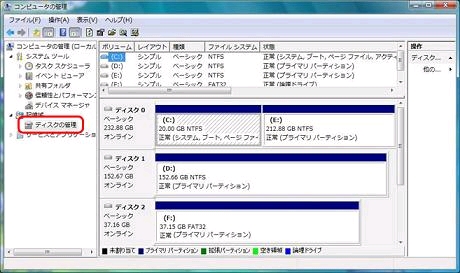
3.フォーマットしたいハードディスクを確認します。(画像の場合はディスク2です。)
既に作成されているパーティションを削除します。
該当のハードディスクのボリューム部分を「右クリック」して[ボリュームの削除]をクリックします。
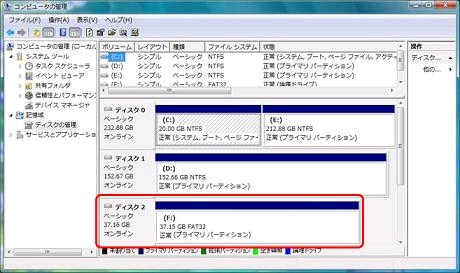
4.「このボリュームのデータはすべて削除されます。...」と表示されたら、[はい]をクリックします。
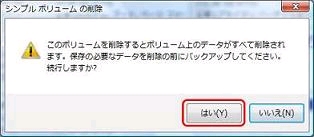
5.[未割り当て]の領域を右クリックし、[新しいシンプルボリューム]をクリックします。
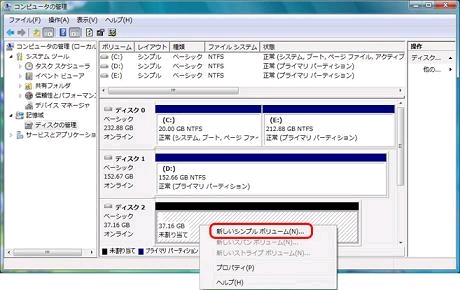
6.「新しいシンプルボリュームのウィザード」の開始画面が表示されたら[次へ]をクリックします。
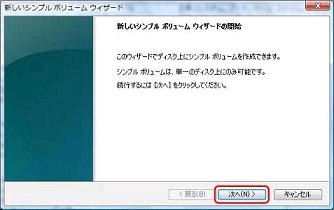
7.「ボリュームサイズの指定」で、作成したい容量を指定し、[次へ]をクリックします。

8.次のドライブ文字を割り当てる]が選択されていることを確認し、[次へ]をクリックします。
希望するドライブ文字を割り当てたい場合は、プルダウンメニューから希望するドライブ文字を選択します。
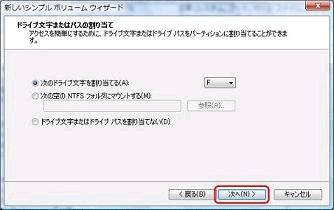
9.「パーティションのフォーマット」画面が表示されたら、下記の設定をして[次へ]をクリックします。
このボリュームを次の設定でフォーマットする : チェックをつける
ファイルシステム : NTFS
クイックフォーマットする : チェックをつける
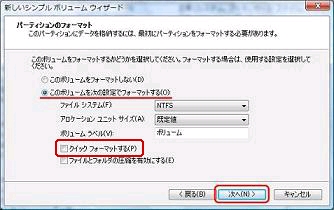
10.「新しいパーティションウィザードの完了」が表示されたら、各設定を確認し[完了]をクリックします。
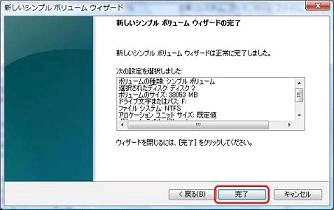
11.フォーマットがはじまり、進行状況が%で表示されます。完了するまでお待ちください。
フォーマット完了後、ボリュームのファイルシステムが[NTFS]に変更されたか確認してください。
このご質問の対象となる商品・OS・接続機器を表示
商品
OS・接続機器
チャット・LINEでのサポートについて
下記商品はチャット・LINEでのサポート対象外のため、電話またはメールにてお問合せいただきますようお願いいたします。
法人様向けネットワーク商品
ネットワーク対応ハードディスク(TeraStation)
<注意事項>
以下のいずれかに該当する場合、お客様の同意なくチャット・LINEでのサポートを終了させていただく場合がございます。ご了承ください。
同一のお客様から同一内容のお問合せ等の入力が複数あった場合
本サービスに関係のない画像・動画・スタンプ等が送信された場合
一定時間以上お客様からの返信がされない場合
営業時間
<オペレーター受付時間>
月~土・祝 9:30~21:00
日 9:30~17:30
※AIによる自動応答は24時間ご利用いただけます。
メールで相談について
個人向けWi-Fi/有線LAN製品、ストレージ製品のお客様にはメールで問い合わせいただく前にAIが問題解決のお手伝いを行います。
いずれかを選択して進んでください。

